Quản Trị Mạng - Có hai cách xem bảng trong Access 2007 và thêm dữ liệu vào bảng là Design View và Datasheet View.
Trong chế độ Design View, bạn có thể xem tất cả các trường với các kiểu dữ liệu và sự mô tả về bảng (nếu có).
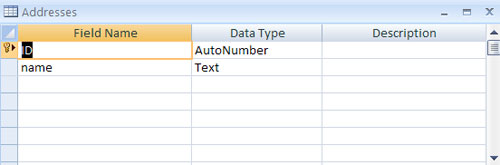
Để xem bảng ở chế độ Design View:
- Kích mũi tên xuống của nút View.
- Chọn Design View.

Đối với các bảng mà đã được thêm vào cơ sở dữ liệu trước đó thì có thể không xem được (nếu muốn xem thì bạn chọn tên bảng đó, kích chuột phải vào bảng và chọn Design View).
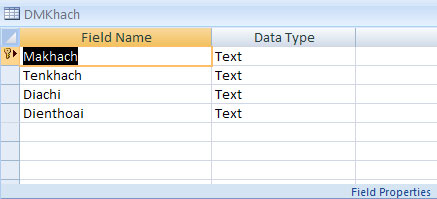
Chế độ Design view cho bảng DMKhach
Trong chế độ Datasheet View, bạn có thể hiển thị các bản ghi trong một bảng, mỗi một dòng là một bản ghi. Tiêu đề cột là các trường bạn định nghĩa cho cơ sở dữ liệu.
Để xem ở chế độ Datasheet View:
- Kích vào mũi tên xuống ở nút View.
- Chọn Datasheet View.
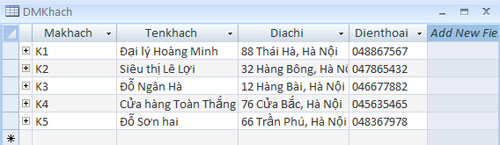
Chế độ Datasheet View cho bảng DMKhach
Thêm các trường mới
Có nhiều cách để thêm các trường mới vào một cơ sở dữ liệu. Các trường mới có thể được thêm trong chế độ Datasheet View hoặc Design View.
Có hai cách để thêm một trường mới trong chế độ Datasheet View: Add New Field hoặc New Field Button.
Để thêm một New Field trong Datasheet:
- Kích cột Add New Field
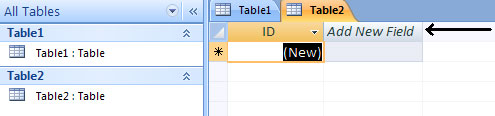
Để thêm một trường mới sử dụng nút New Field:
- Kích tab Datasheet trên vùng Ribbon.
- Chọn nút New Field.
- Chọn kiểu trường bạn muốn để thêm từ cửa sổ Field Templates.
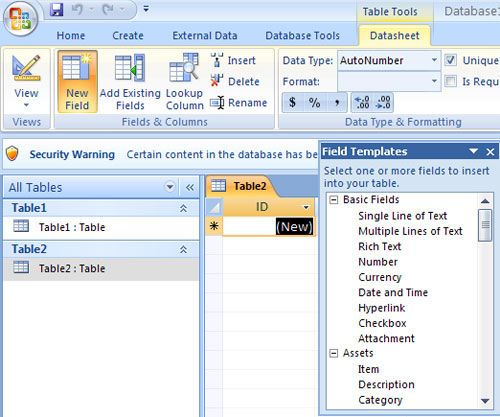
Để thêm một trường mới trong chế độ Design View:
- Kích nút Design View.
- Kích vào trường sẵn có tiếp theo.
- Nhập tên trường vào cột Field Name.

Các kiểu dữ liệu
Có nhiều kiểu dữ liệu mà một trường có thể được xác định. Khi tạo một trường mới trong cơ sở dữ liệu, bạn nên đặt kiểu dữ liệu thích hợp cho trường đó.
Bảng sau liệt kê các kiểu dữ liệu cho các trường:
| Kiểu dữ liệu | Ý nghĩa |
| Text | Kiểu văn bản, số, hay chuỗi không quá 255 ký tự |
| Memo | Tương tự như trường văn bản, có thể chứa kiểu text, số, hay dữ liệu không quá 2GB. |
| Number | Kiểu số không quá 16bytes |
| Date/Time | Kiểu ngày và giờ |
| Currency | Kiểu tiền tệ không quá 8bytes và chính xác tới 4 số thập phân |
| AutoNumber | Access tạo một số duy nhất cho mỗi bản ghi mới. Thường dùng làm khóa chính cho bảng. |
| Yes/No | Kiểu logic (đúng/sai) |
| OLE Object | Kiểu nhúng và kết nối đói tượng (hình ảnh, tài liệu, đồ họa) không quá 2GB |
| Hyperlink | Địa chỉ siêu lien kết như các địa chỉ Web |
| Attachment | Đính kém như ảnh, bảng tính, tài liệu và biểu đồ |
Chỉnh sửa kiểu dữ liệu trong trường
Khi tạo các bảng, bạn nên xác định các kiểu dữ liệu của bảng sao cho phù hợp với kiểu dữ liệu mà được xác định cho trường.
Để chỉnh sửa kiểu dữ liệu trong Datasheet View:
- Kích trường bạn muốn xác định.
- Chọn tab Datasheet trên vùng Ribbon.
- Kích mũi tên xuống phía bên phải Data Type.
- Chọn kiểu dữ liệu mà sẽ xác định cho trường đó.
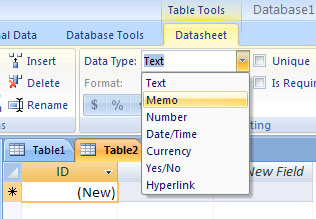
Để chỉnh sửa định dạng của dữ liệu:
- Kích trường bạn muốn định dạng.
- Chọn tab Datasheet trên Ribbon.
- Chọn mũi tên phía bên phải Format và chọn kiểu định dạng phù hợp.

Để chỉnh sửa Data Type trong chế độ Design View:
- Chọn Design View
- Chọn tên trường bạn muốn để định nghĩa hay tạo một trường mới.
- Kích Data Type.
- Chọn Data Type thích hợp.
- Định dạng trường trong hộp thoại Field Properties.
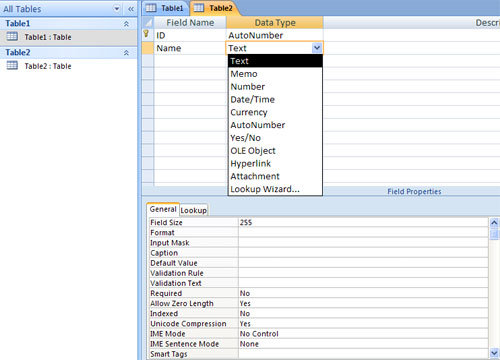
 Công nghệ
Công nghệ  AI
AI  Windows
Windows  iPhone
iPhone  Android
Android  Học IT
Học IT  Download
Download  Tiện ích
Tiện ích  Khoa học
Khoa học  Game
Game  Làng CN
Làng CN  Ứng dụng
Ứng dụng 

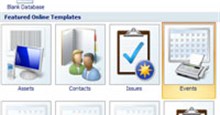














 Linux
Linux  Đồng hồ thông minh
Đồng hồ thông minh  macOS
macOS  Chụp ảnh - Quay phim
Chụp ảnh - Quay phim  Thủ thuật SEO
Thủ thuật SEO  Phần cứng
Phần cứng  Kiến thức cơ bản
Kiến thức cơ bản  Lập trình
Lập trình  Dịch vụ công trực tuyến
Dịch vụ công trực tuyến  Dịch vụ nhà mạng
Dịch vụ nhà mạng  Quiz công nghệ
Quiz công nghệ  Microsoft Word 2016
Microsoft Word 2016  Microsoft Word 2013
Microsoft Word 2013  Microsoft Word 2007
Microsoft Word 2007  Microsoft Excel 2019
Microsoft Excel 2019  Microsoft Excel 2016
Microsoft Excel 2016  Microsoft PowerPoint 2019
Microsoft PowerPoint 2019  Google Sheets
Google Sheets  Học Photoshop
Học Photoshop  Lập trình Scratch
Lập trình Scratch  Bootstrap
Bootstrap  Năng suất
Năng suất  Game - Trò chơi
Game - Trò chơi  Hệ thống
Hệ thống  Thiết kế & Đồ họa
Thiết kế & Đồ họa  Internet
Internet  Bảo mật, Antivirus
Bảo mật, Antivirus  Doanh nghiệp
Doanh nghiệp  Ảnh & Video
Ảnh & Video  Giải trí & Âm nhạc
Giải trí & Âm nhạc  Mạng xã hội
Mạng xã hội  Lập trình
Lập trình  Giáo dục - Học tập
Giáo dục - Học tập  Lối sống
Lối sống  Tài chính & Mua sắm
Tài chính & Mua sắm  AI Trí tuệ nhân tạo
AI Trí tuệ nhân tạo  ChatGPT
ChatGPT  Gemini
Gemini  Điện máy
Điện máy  Tivi
Tivi  Tủ lạnh
Tủ lạnh  Điều hòa
Điều hòa  Máy giặt
Máy giặt  Cuộc sống
Cuộc sống  TOP
TOP  Kỹ năng
Kỹ năng  Món ngon mỗi ngày
Món ngon mỗi ngày  Nuôi dạy con
Nuôi dạy con  Mẹo vặt
Mẹo vặt  Phim ảnh, Truyện
Phim ảnh, Truyện  Làm đẹp
Làm đẹp  DIY - Handmade
DIY - Handmade  Du lịch
Du lịch  Quà tặng
Quà tặng  Giải trí
Giải trí  Là gì?
Là gì?  Nhà đẹp
Nhà đẹp  Giáng sinh - Noel
Giáng sinh - Noel  Hướng dẫn
Hướng dẫn  Ô tô, Xe máy
Ô tô, Xe máy  Tấn công mạng
Tấn công mạng  Chuyện công nghệ
Chuyện công nghệ  Công nghệ mới
Công nghệ mới  Trí tuệ Thiên tài
Trí tuệ Thiên tài